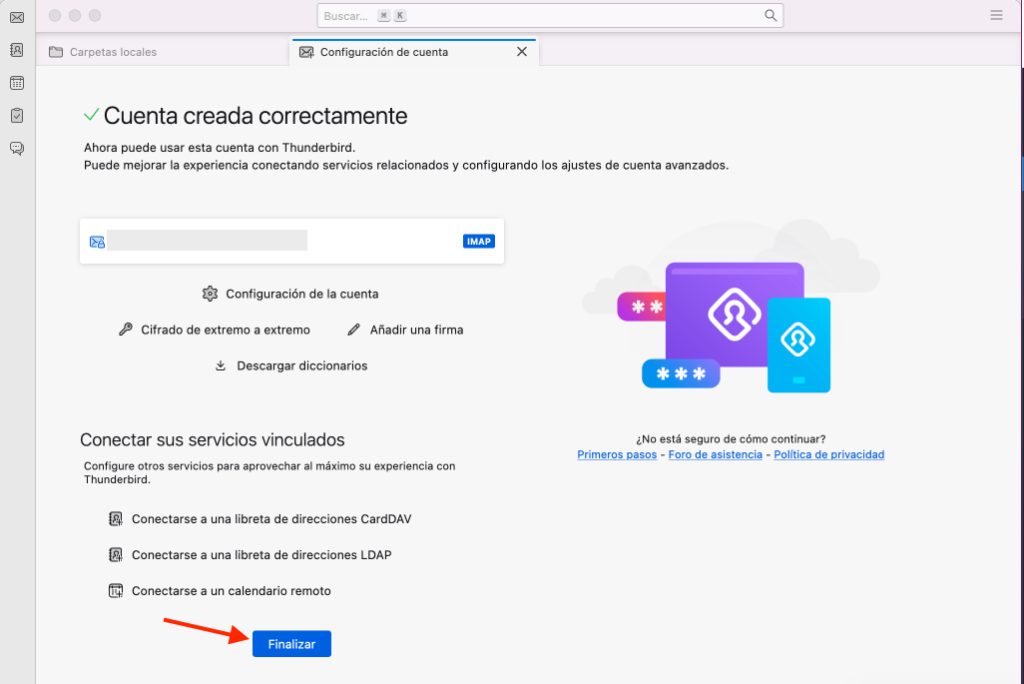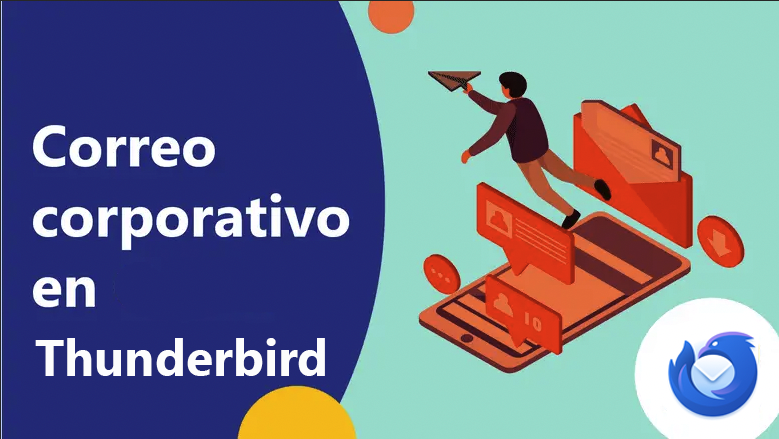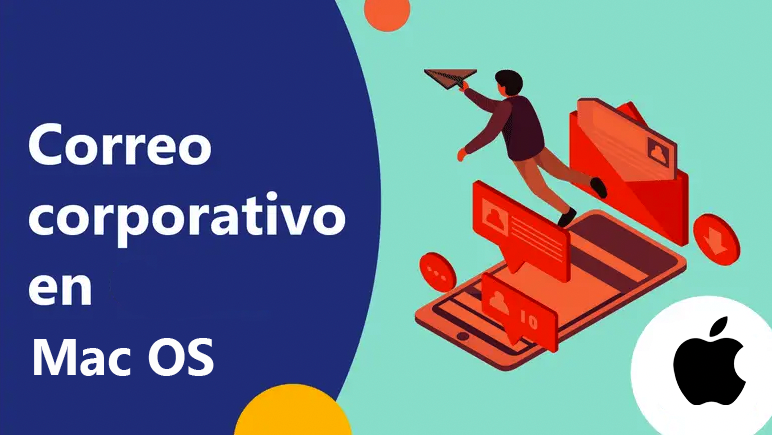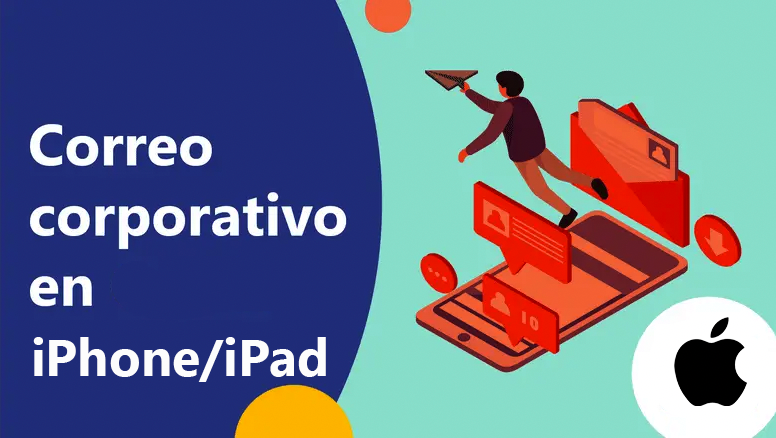En este tutorial vamos a ver cómo configurar tu correo corporativo en Thunderbird. Con ello podrás tanto enviar como recibir correos corporativos desde tu buzón de Thunderbird, con las ventajas y funcionalidades que ello supone, a la vez que ahorras espacio en tu servidor web, lo que mejora el rendimiento de la misma.
Para poder hacerlo tenemos que seguir los siguientes pasos.
Datos de configuración
Los datos de configuración del email son necesarios para vincular tu correo electrónico corporativo con Gmail, Outlook y otros gestores de correo. Estos datos los recibirás en el correo de alta de tu email, junto con la contraseña y otros datos.
Estos son los datos necesarios. Ten cuenta que no serán los mismos, pero sí similares.
Paso 1 Abrir el gestor de correo
Abre Thunderbird y haz clic en la opción Correo que verás en la sección Elija qué configurar.
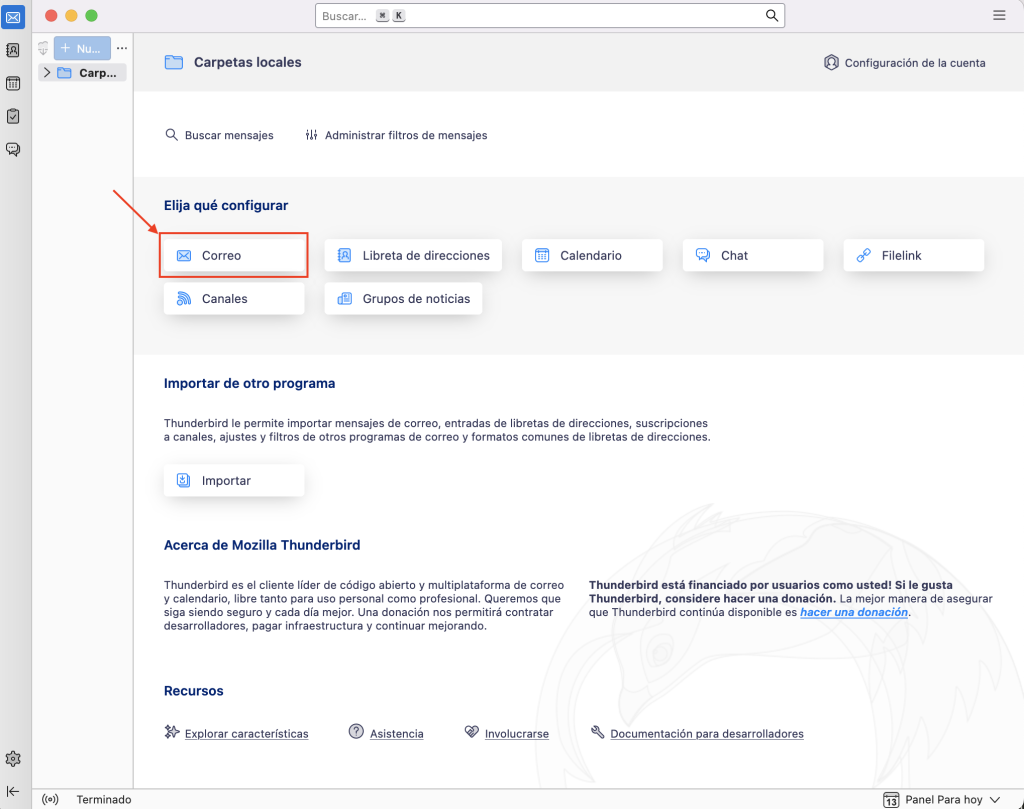
Paso 2 Configurar dirección de correo
Cubre el formulario usando los siguientes datos:
Nombre completo: El nombre que le quieres dar a la cuenta
Dirección de correo electrónico: tu correo electrónico
Contraseña: La contraseña de la cuenta de correo
Deja marcada la opción Recordar contraseña
Una vez cubiertos los campos pulsa el botón Configuración manual.
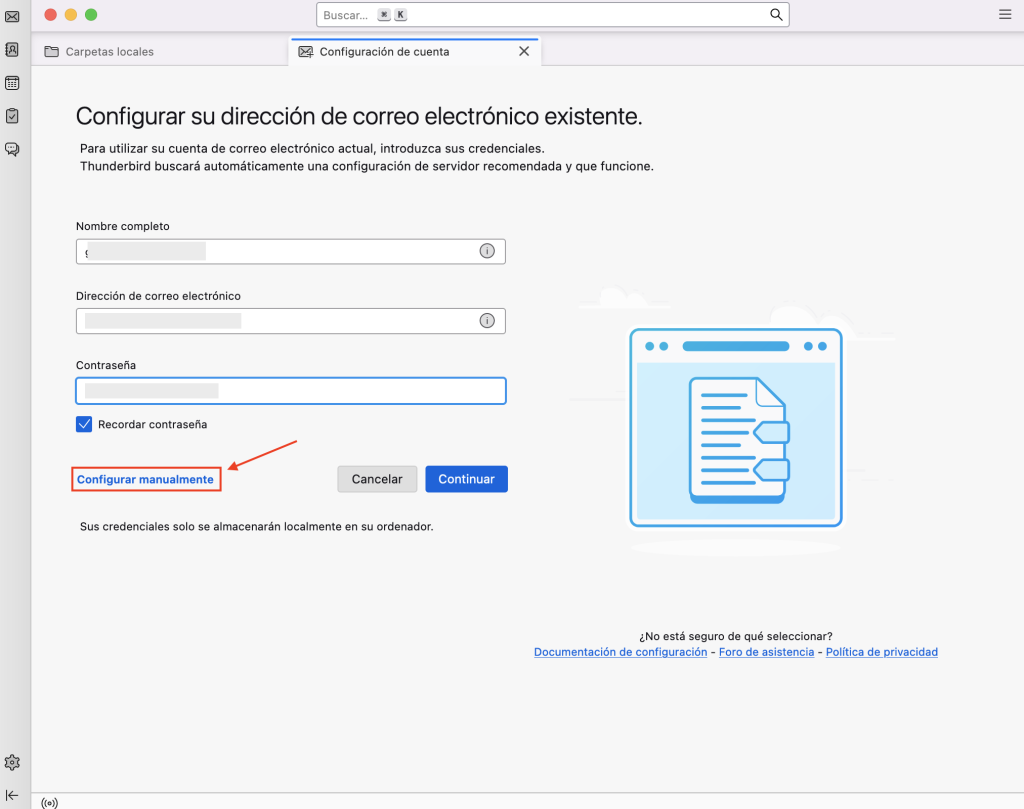
Paso 3 Configuración manual
En el siguiente paso cubre el formulario que te aparece de la siguiente manera:
Servidor Entrante
Protocolo: Nosotros recomendamos IMAP para que todos los dispositivos que conectes a esta cuenta se puedan sincronizar entre sí.
Nombre del servidor: Pon en este campo mail.tudominio.com ej: mail.merakia.com
Puerto: 993
Seguridad de la conexión: Escoge SSL
Método de autenticación: Escoge Contraseña normal
Nombre de usuario: Aquí pon nombredelacuenta@tudominio.com ej: Martin@merakia.com
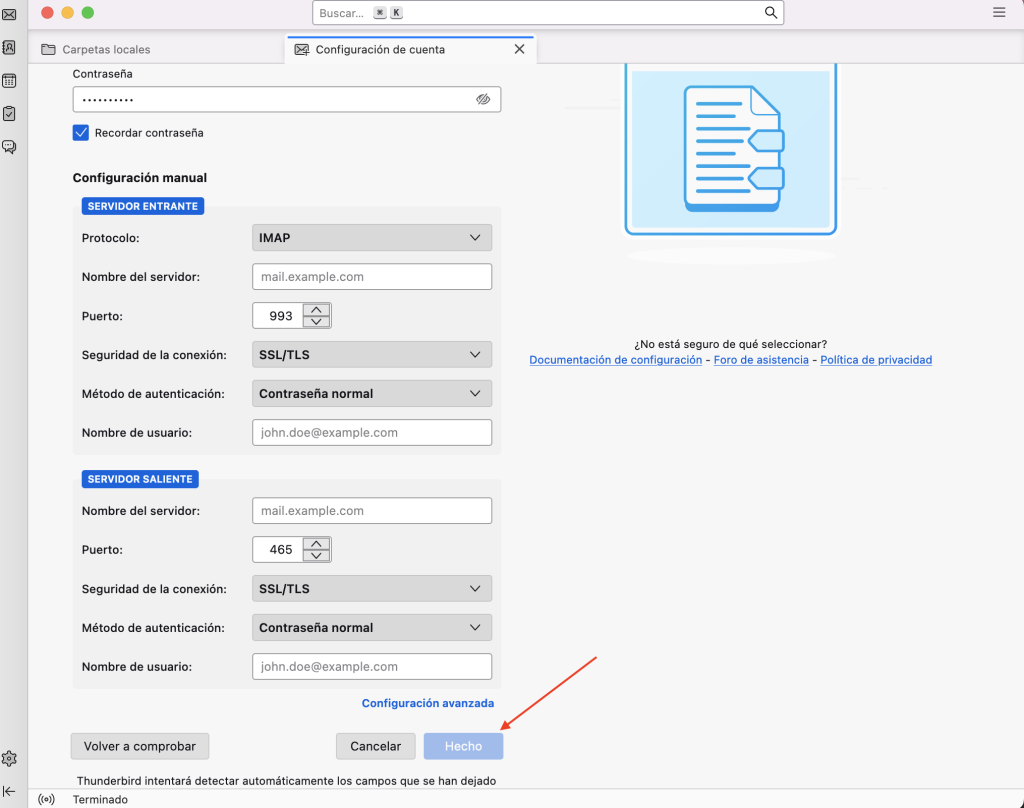
Paso 4 Configuración manual
Servidor Saliente
Nombre del servidor: Pon en este campo mail.tudominio.com ej: mail.merakia.com
Puerto: 465
Seguridad de la conexión: Escoge SSL
Método de autenticación: Escoge Contraseña normalNombre de usuario: Aquí pon nombredelacuenta@tudominio.com ej: Martin@merakia.com
Pulsa Hecho una vez tengas todo listo para continuar.
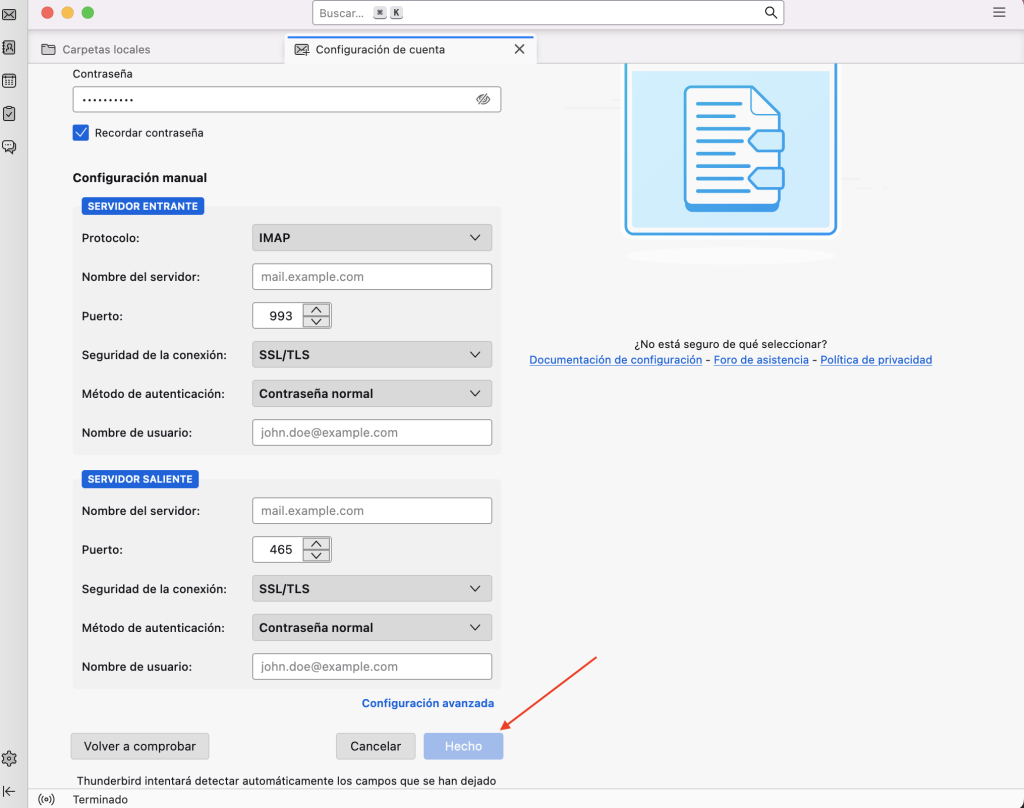
Paso 5 Terminar la configuración
En el siguiente paso te indicará que la cuenta se creó correctamente. Pulsa el botón Finalizar para terminar la configuración y poder empezar a trabajar con la cuenta.